苹果耳机怎么连笔记本
苹果的AirPods耳机在市场上备受瞩目,它不仅外观时尚,音质出色而且连接简便,但是对于一些使用Windows电脑的用户来说,可能会遇到一些连接问题。不过不用担心,今天我们就来分享一下如何在Windows电脑上连接AirPods耳机的方法。只需几个简单的步骤,您就可以轻松享受到AirPods带来的音乐和通话体验。让我们一起来看看吧!
步骤如下:
1.首先我们需要开启蓝牙。这里,我们打开桌面左下角的Win10菜单图标。
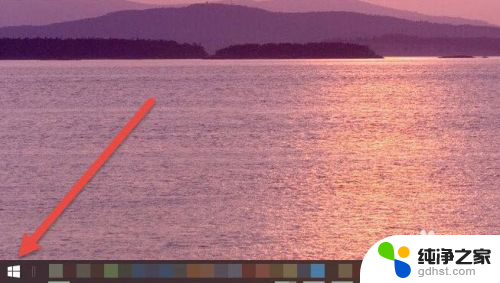
2.然后点击“设置”图标,进入设置界面。
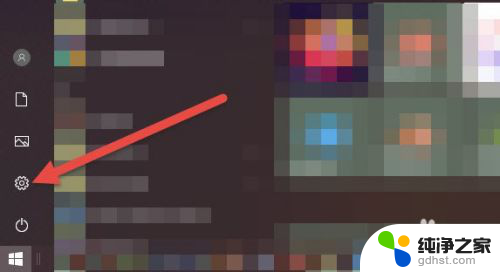
3.打开设置图标后会看到一个白色的窗口,在里面找到“设备”选项,然后点击打开。
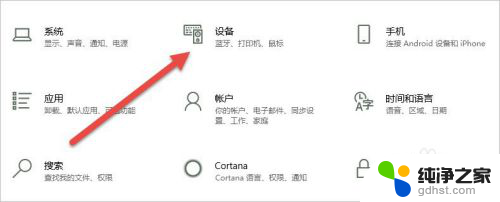
4.打开后,会进入到“蓝牙和其他设备”窗口。点击蓝牙的开关按钮,蓝牙就被打开了。
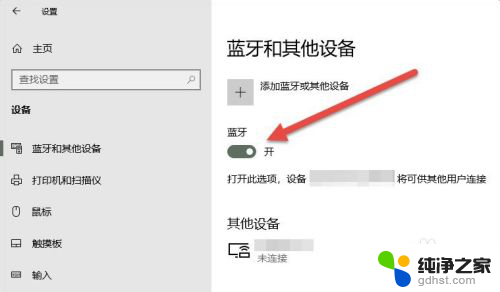
5.接下来,我们单击上面的“添加蓝牙或其他设备”按钮。
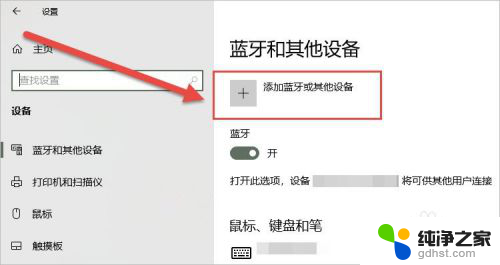
6.在弹出的添加设备窗口中,我们点击添加“蓝牙”选项。
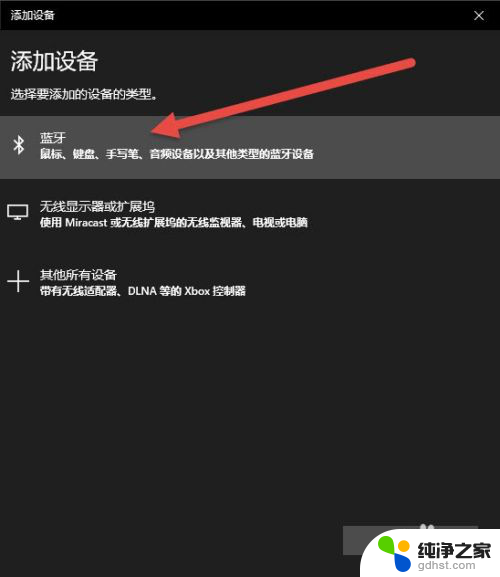
7.接下来,Windows系统会自动检测可连接的设备。直到检测到我们的AirPods设备为止。
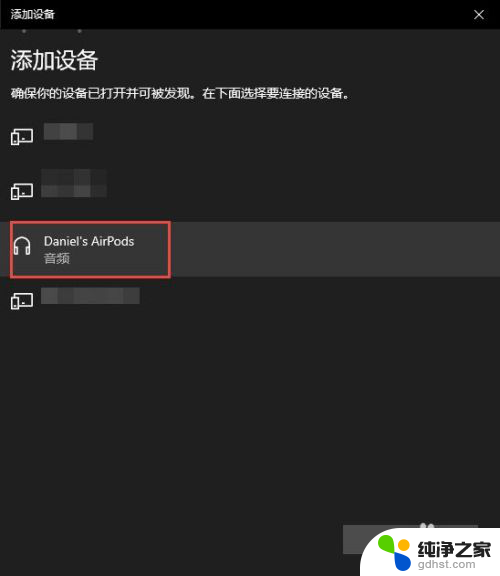
8.如果之前连接过其他的苹果设备,则需要先重置AirPods耳机。重置方法很简单:先将AirPods耳机放入充电盒,长按背面的圆点。直到耳机盒闪烁白色的灯光,重置就完成了。

9.然后,我们点击AirPods设备进行连接,直到显示“你的设备已准备就绪”为止。
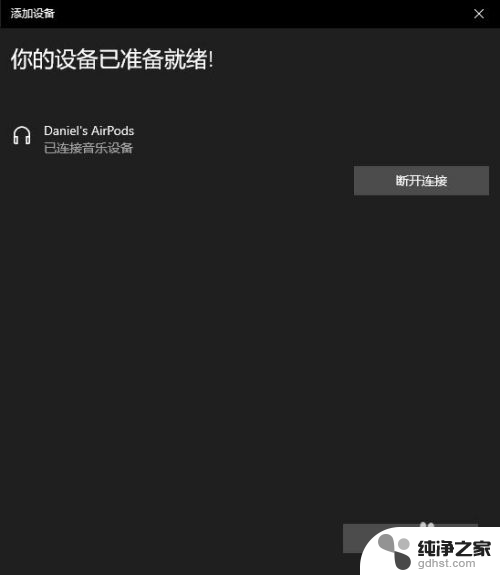
10.最后,我们需要将AirPods设置为输出设备。在“蓝牙和其他设备”设置窗口的右边,我们选择“声音设置”。
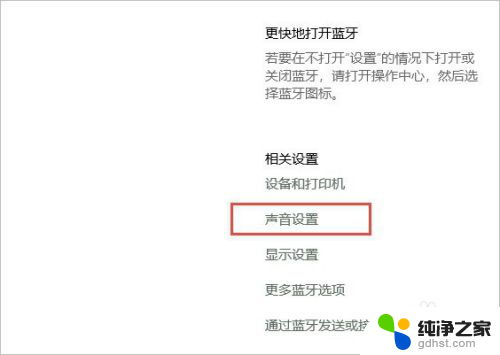
11.在弹出的对话框中,选择将AirPods设备作为输出设备。这样,我们的AirPods耳机就连接到Windows电脑了。
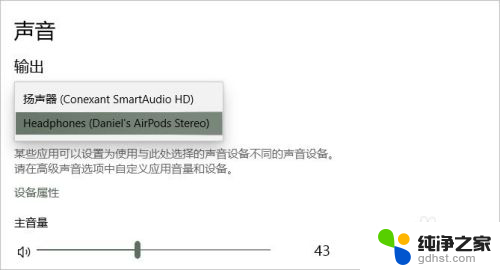
12.如果出现不能连接AirPods的现象,我们需要先进入到“更多蓝牙选项”里。勾选“允许蓝牙设备查找这台电脑”选项,然后单击确定按钮即可。
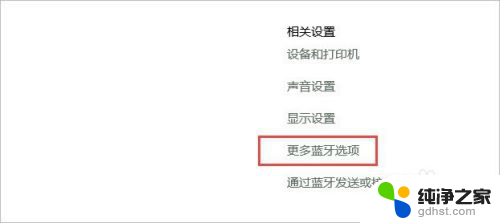

以上是关于如何将苹果耳机连接到笔记本电脑的全部内容,如果您需要的话,您可以按照这些步骤进行操作,希望对大家有所帮助。
- 上一篇: 联想小新进入安全模式快捷键
- 下一篇: 苹果7可以设置动态壁纸吗
苹果耳机怎么连笔记本相关教程
-
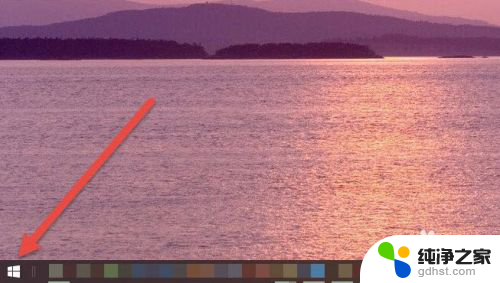 苹果耳机能连笔记本吗
苹果耳机能连笔记本吗2024-05-15
-
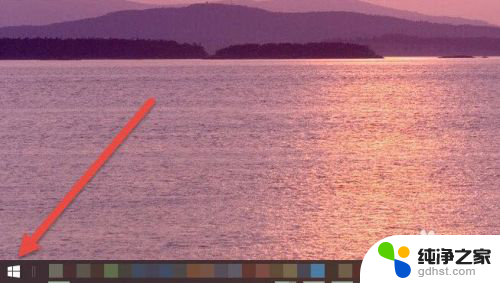 笔记本电脑怎么连苹果无线耳机
笔记本电脑怎么连苹果无线耳机2024-07-24
-
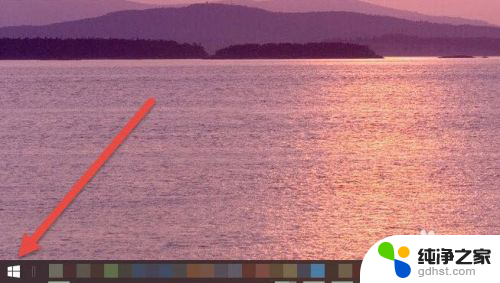 苹果无线耳机怎么连接华硕笔记本
苹果无线耳机怎么连接华硕笔记本2024-02-04
-
 蓝牙耳机如何连接苹果笔记本电脑
蓝牙耳机如何连接苹果笔记本电脑2023-12-09
电脑教程推荐